AnhTuIS
Moderator
Hướng dẫn Renew và Transfer License trên Cisco Firepower Threat Defense
- Trong quá trình vận hành hệ thống bảo mật Cisco Firepower Threat Defense (FTD), việc quản lý và duy trì trạng thái license là một yếu tố then chốt để đảm bảo thiết bị hoạt động ổn định và được cập nhật đầy đủ các tính năng bảo mật mới nhất. Bài viết này được biên soạn nhằm cung cấp một hướng dẫn chi tiết, từng bước về hai quy trình quan trọng: Chuyển đổi License giữa các Smart Account và Gia hạn (Renew) License trực tiếp trên thiết bị FTD.
- Việc nắm vững các bước này sẽ giúp người quản trị hệ thống chủ động trong việc quản lý tài sản phần mềm của Cisco, tránh gián đoạn dịch vụ và tối ưu hóa chi phí vận hành.
Mục Lục
1. Transfer License giữa 2 Smart Account
- Quy trình này áp dụng khi bạn cần di chuyển license từ một Smart Account (tài khoản nguồn) sang một Smart Account khác (tài khoản đích), thường xảy ra trong các trường hợp sáp nhập, chuyển giao tài sản hoặc tái cấu trúc quản lý.1.1. Truy cập Asset Transfer Manager
- Đầu tiên, bạn cần đăng nhập vào cổng thông tin quản lý phần mềm của Cisco tại software.cisco.com. Sau đó, tìm và truy cập vào mục Asset Transfer.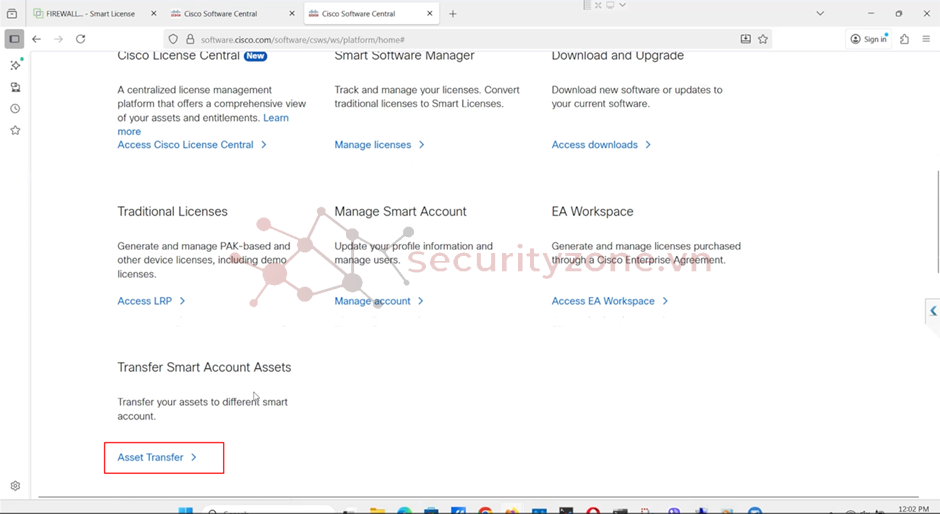
1.2. Tạo yêu cầu chuyển đổi (Request Asset Transfer)
- Trong giao diện Asset Transfer Manager, bạn chọn nút Request Asset Transfer để bắt đầu tạo một yêu cầu chuyển đổi mới.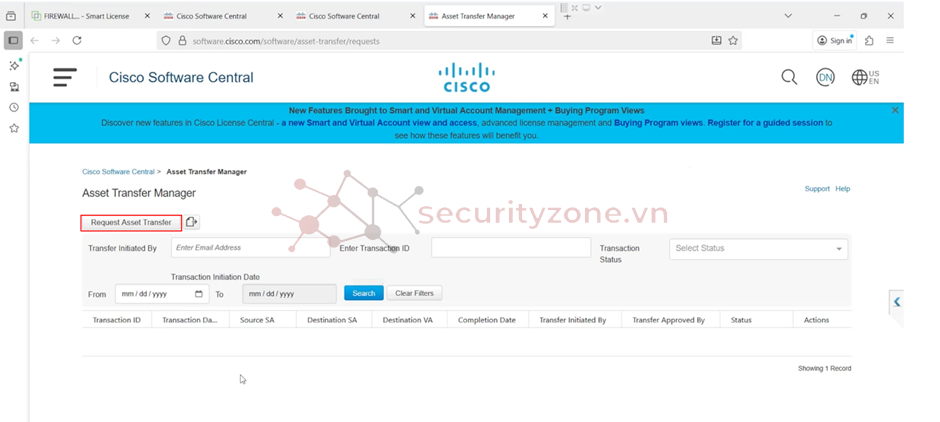
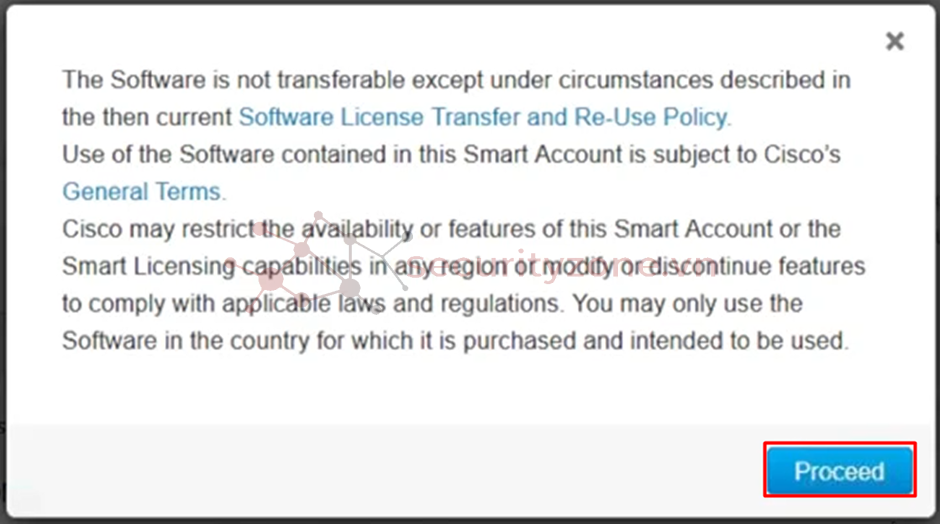
- Quy trình sẽ bao gồm 4 bước chính:
- Bước 1: Chọn tài khoản nguồn
- Chọn Smart Account chứa license cần di chuyển.
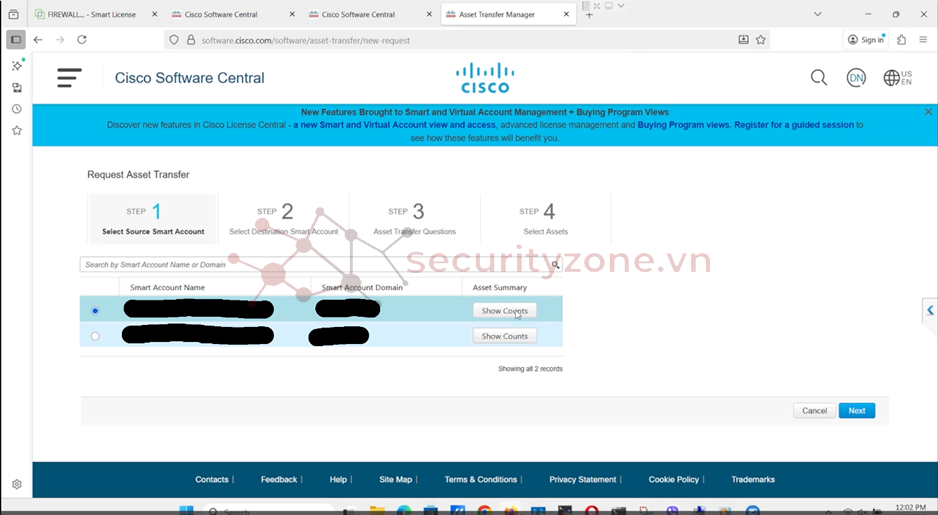
- Bước 2: Chọn tài khoản đích
- Chọn Smart Account sẽ nhận license và Virtual Account tương ứng trong tài khoản đó.
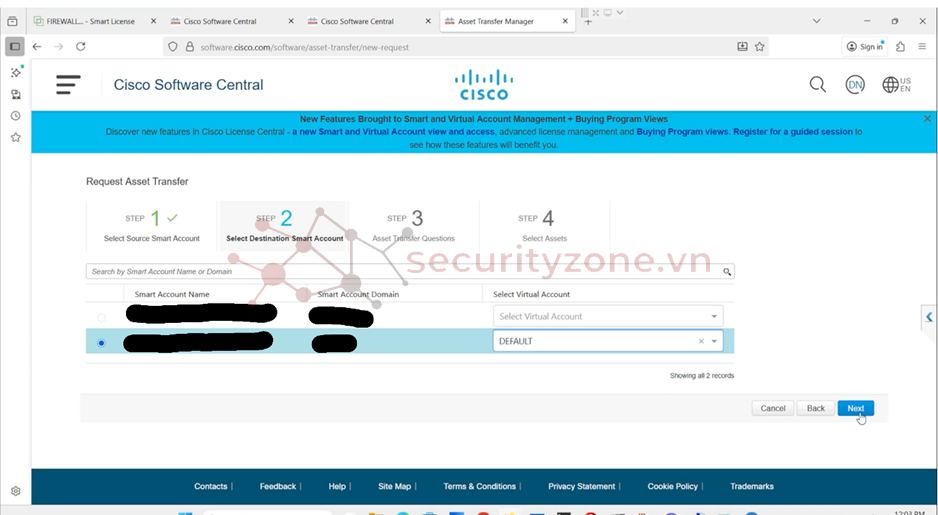
- Bước 3: Xác nhận
- Nhấn Yes để xác nhận.
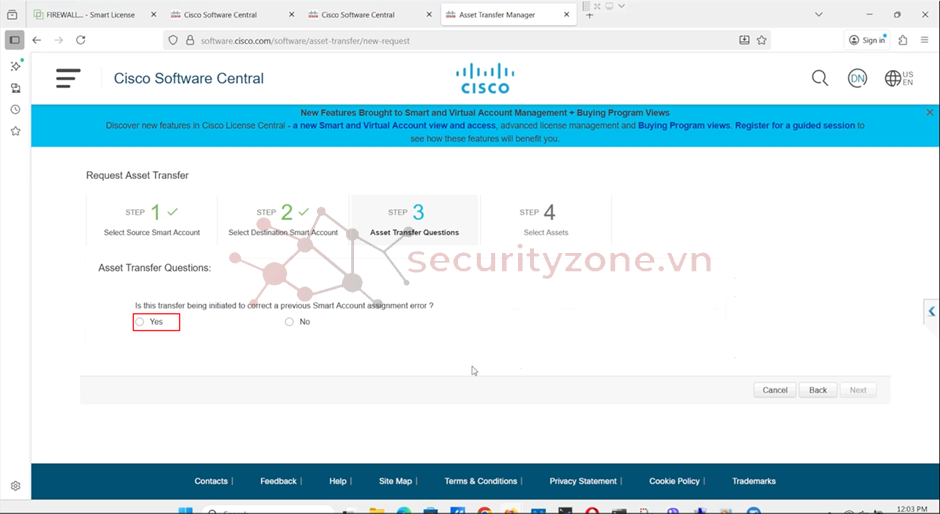
- Bước 4: Chọn License
- Chọn (tick) vào các license cụ thể mà bạn muốn thực hiện chuyển đổi.
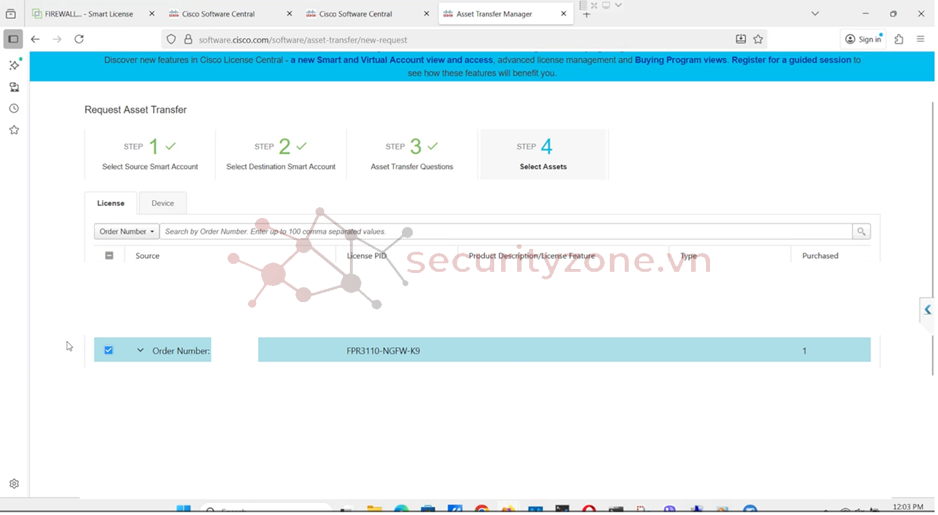
1.3. Hoàn tất giao dịch
Sau khi gửi yêu cầu, hệ thống sẽ chuyển sang trạng thái chờ xác nhận từ hãng (thường mất khoảng 1 ngày).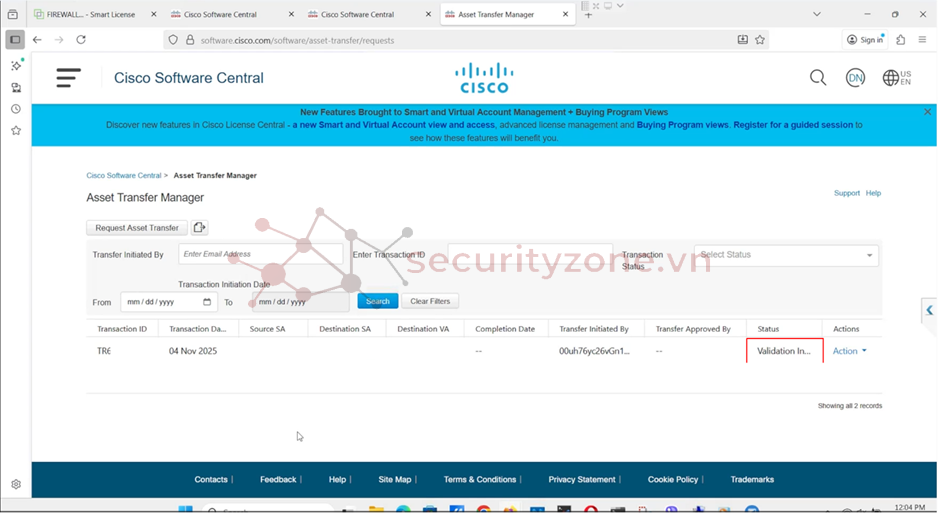
2. Renew License trên Cisco Firepower Threat Defense
- Việc gia hạn license (Renew) trên thiết bị FTD được thực hiện thông qua cơ chế Smart Licensing.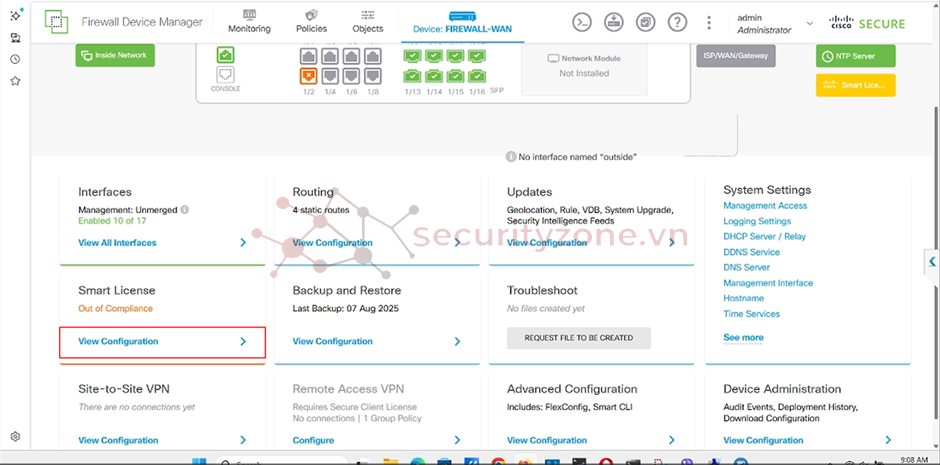
2.1. Kiểm tra và đồng bộ License hiện tại (Resync)
- Trong giao diện quản lý FTD, bạn truy cập vào mục Smart License.- Trường hợp 1: Smart Account hiện tại đã có License mới
- Nếu Smart Account đang được lưu trên thiết bị đã được gia hạn license, bạn chỉ cần nhấn nút Resync để thiết bị đồng bộ lại thông tin license mới nhất từ Cisco.
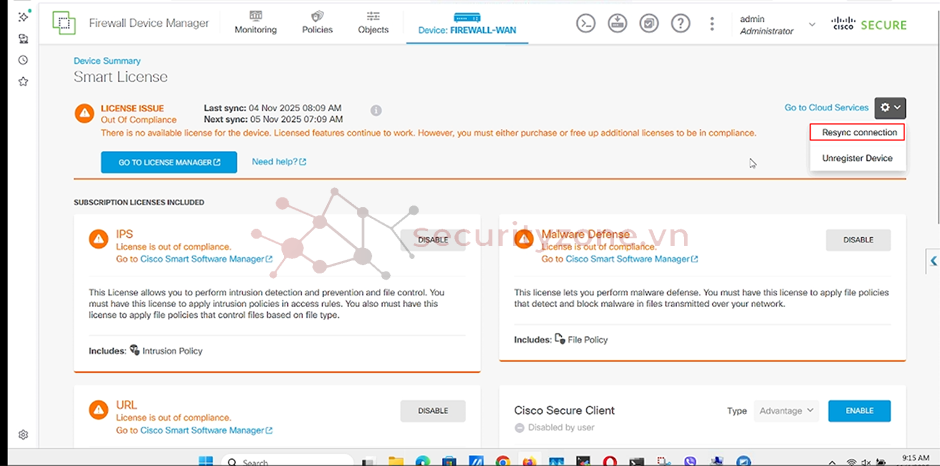
- Trường hợp 2: Cần sử dụng Smart Account khác
- Nếu license mới nằm ở một Smart Account khác, bạn cần thực hiện quy trình đăng ký lại thiết bị.
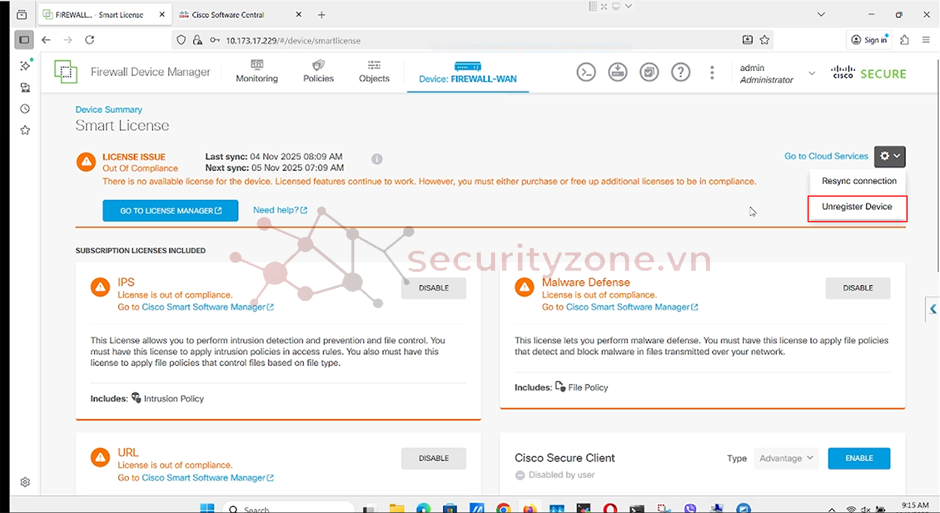
2.2. Đăng ký thiết bị với Smart Account mới (Unregister và Register)
- Để đăng ký lại thiết bị với một Smart Account mới (hoặc sau khi license đã được chuyển đổi), bạn thực hiện các bước sau:
1. Hủy đăng ký (Unregister Device):
- Nhấn nút Unregister Device.
- Hệ thống sẽ hiển thị cảnh báo, bạn nhấn Unregister để xác nhận.
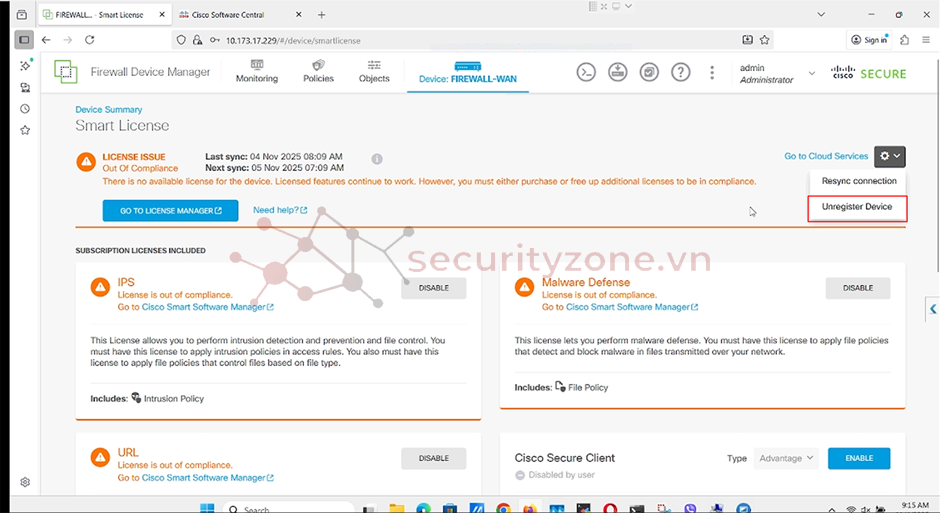
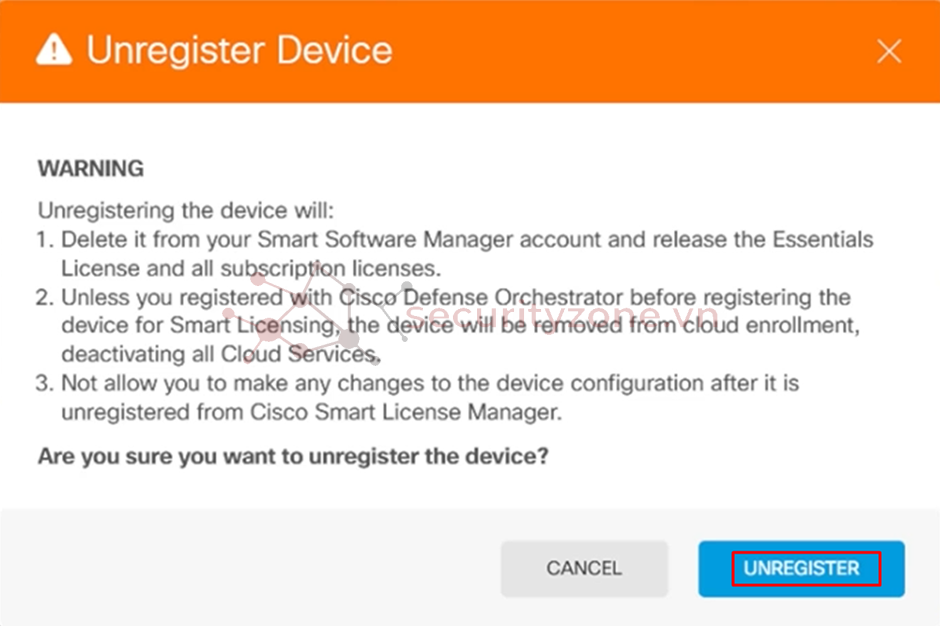
2. Tạo Token
- Truy cập vào Cisco Software Central và tạo một Registration Token mới cho thiết bị FTD.
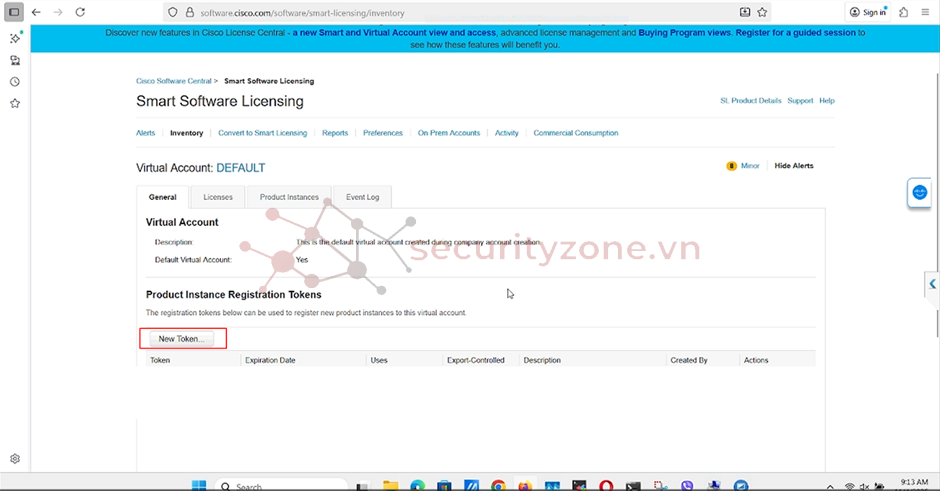
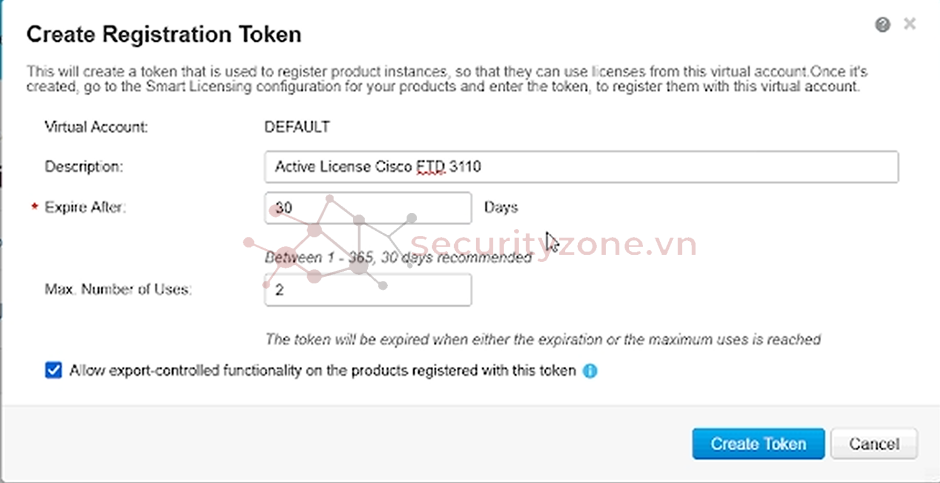
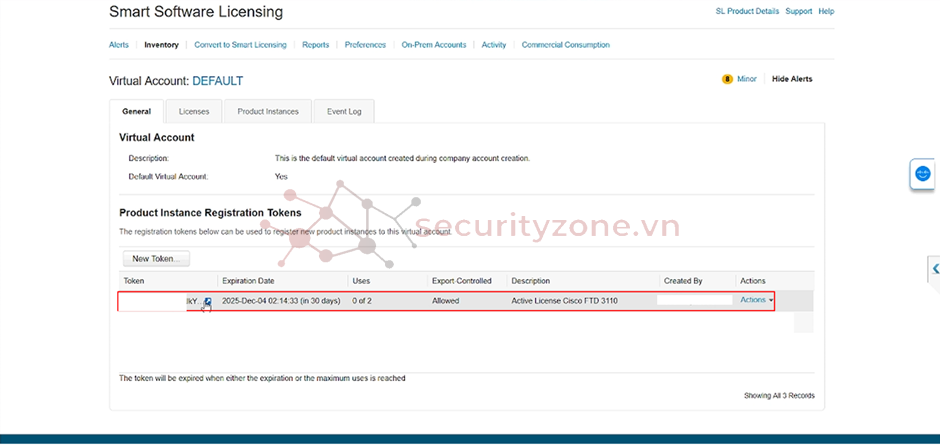
3. Đăng ký lại (Register Device):
- Copy Token vừa tạo.
- Trong giao diện Smart License trên FTD, dán Token vào ô tương ứng.
- Nhấn Register Device.
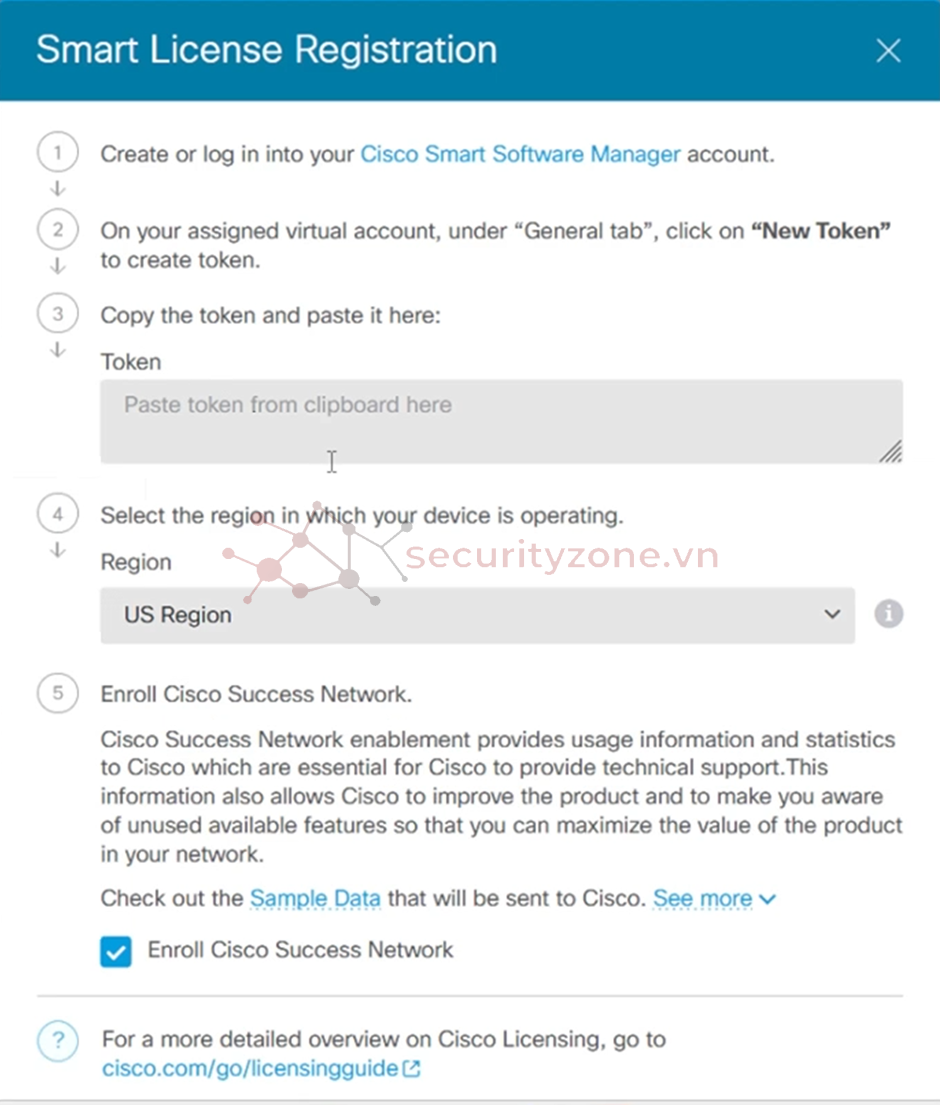
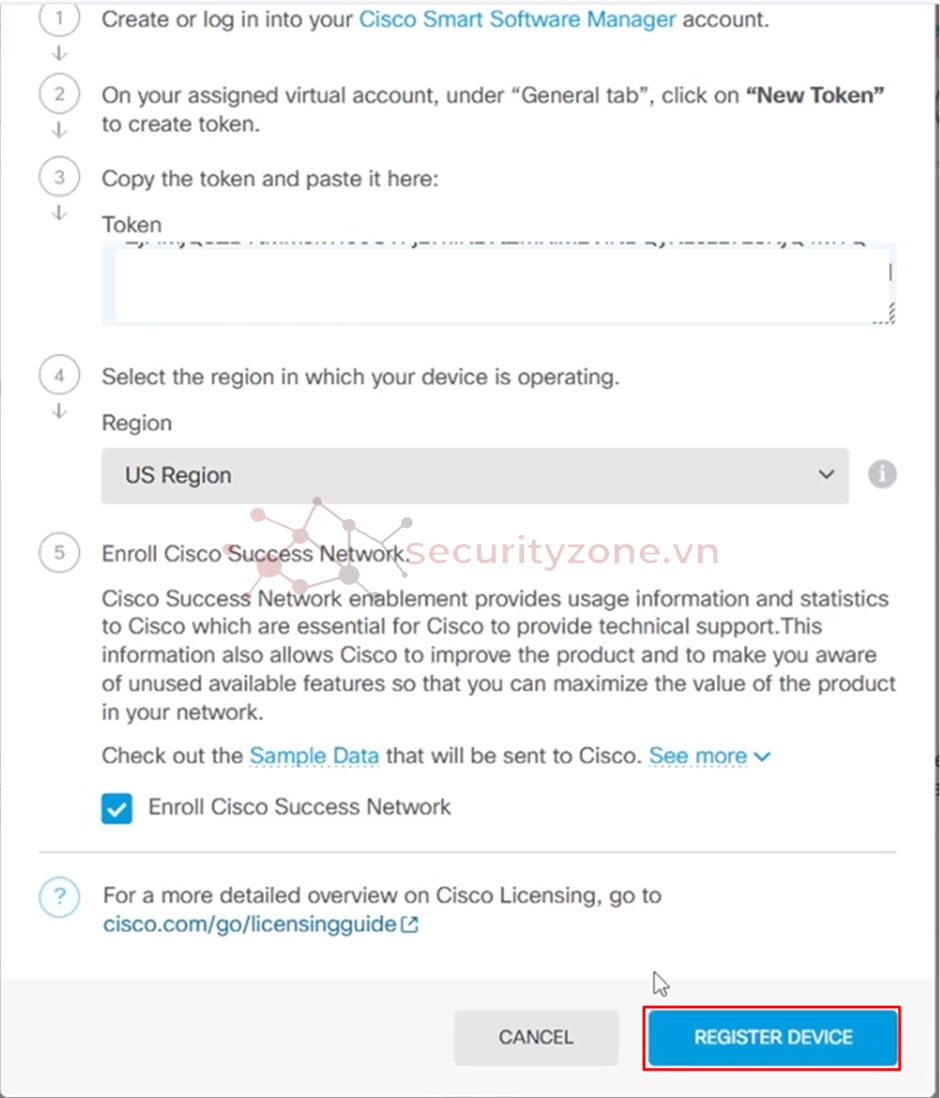
4. Hoàn tất:
- Chờ khoảng 1 phút để thiết bị kết nối và kích hoạt license mới.
- Bạn có thể kiểm tra Tasklist để xác nhận thiết bị đã đăng ký thành công và nhận license mới.
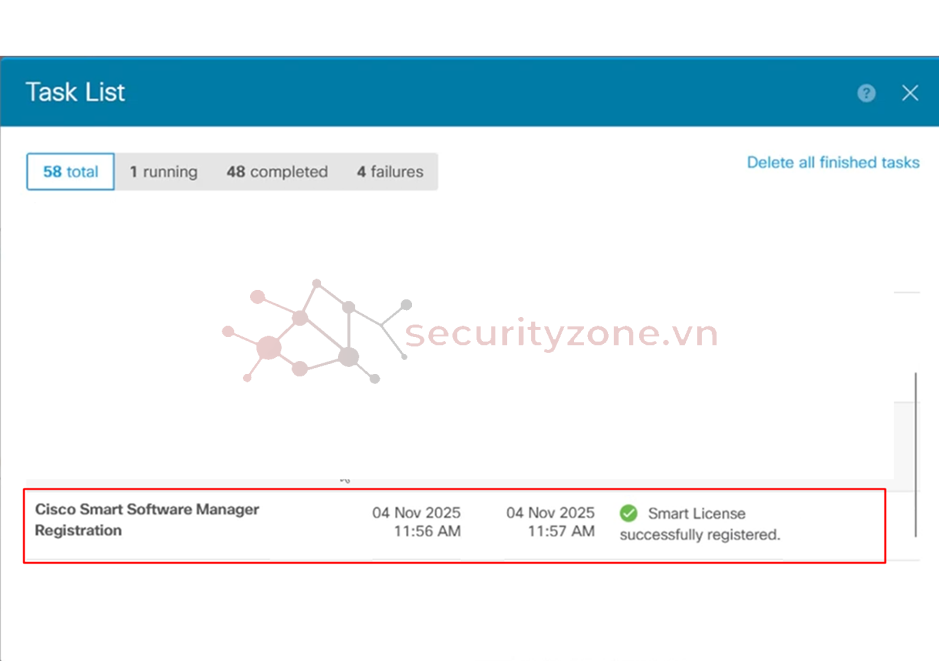
Sửa lần cuối:
Bài viết liên quan
Bài viết mới